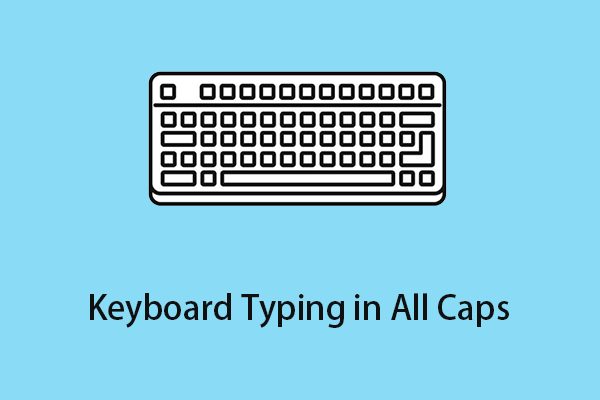Как сделать резервную копию данных вне офиса на компьютере? Попробуйте 2 решения для резервного копирования!
Что такое внешнее резервное копирование? Зачем делать резервные копии данных вне офиса? Как настроить внешнее резервное копирование? Из этого поста на веб-сайте MiniTool вы можете найти много подробностей о удаленном резервном копировании, включая лучшие решения. Давайте теперь просмотрим этот документ.
Что такое удаленное резервное копирование и зачем выполнять резервное копирование данных вне офиса?
Что означает удаленное резервное копирование? Короче говоря, это относится к средствам хранения данных на сервере или носителе в другом месте, отличном от основного сайта. Обычно это может быть лента, внешний жесткий диск, облачное хранилище или удаленный сервер. И одной из ключевых стратегий резервного копирования данных за пределами площадки является метод 3-2-1.
Почему носители резервных копий должны храниться вне офиса? Это необходимо для обеспечения безопасности данных. Если быть точным, он защищает ваши данные от различных атак, таких как вирусы, шпионское ПО, трояны, программы-вымогатели, рекламное ПО, спам и многое другое. Кроме того, данные защищены от стихийных бедствий и отключений электроэнергии. Кроме того, удаленное резервное копирование имеет ряд других преимуществ, например, высокую доступность данных, снижение затрат и т. д.
Итак, как сделать резервную копию данных вне офиса в Windows 11/10? Перейдите к следующей части, чтобы найти инструкции.
Как настроить внешнее резервное копирование
Как упоминалось выше, удаленные резервные копии можно создавать несколькими способами. Здесь мы покажем вам подробности о резервном копировании данных на внешний диск и облачный диск.
Удаленное резервное копирование данных на внешний диск
Внешний жесткий диск является хорошим устройством для хранения данных, поскольку он защищает данные от кибератак, и вы можете взять его куда угодно, чтобы получить доступ к нужным файлам в любое время. Для резервного копирования данных вне офиса на внешний диск вы можете скопировать и вставить все важные файлы, но этот способ занимает много времени.
Кроме того, вы можете запустить бесплатное программное обеспечение для резервного копирования, чтобы настроить резервное копирование данных вне офиса. MiniTool ShadowMaker является такой программой резервного копирования. С его помощью вы можете легко создать образ системы и сделать резервную копию файлов и папок. В процессе резервного копирования все файлы сжимаются в файл образа, что позволяет сэкономить много места на диске.
Если вам нужно автоматически создавать резервные копии файлов, вы можете использовать его, чтобы запланировать момент времени. Важно отметить, что с помощью MiniTool ShadowMaker можно создавать инкрементные или дифференциальные резервные копии. Так что не медлите и попробуйте MiniTool ShadowMaker.
Шаг 1: Запустите MiniTool ShadowMaker и войдите в его основной интерфейс.
Шаг 2: Под Резервное копирование, в качестве источника по умолчанию выбраны системные разделы. Чтобы создать резервную копию файлов, перейдите на ИСТОЧНИК > Папки и файлыотметьте нужные элементы и нажмите ХОРОШО.
Шаг 3: Нажмите на МЕСТО НАЗНАЧЕНИЯ и выберите внешний диск в качестве пути.
Шаг 4: Нажмите Резервное копирование сейчас чтобы начать внешнее резервное копирование данных.

Резервное копирование данных вне офиса с помощью облачного хранилища
Одним из лучших решений для резервного копирования данных вне офиса является резервное копирование данных в облачное хранилище помимо внешнего диска. Обычно многие пользователи используют Google Диск, OneDrive и Dropbox. Вы можете синхронизировать свои файлы, такие как документы, фотографии, видео и т. д., с одним.
В Windows 11/10 вы можете использовать OneDrive от Microsoft, следуя руководству — Резервное копирование и синхронизация файлов OneDrive в Windows 11 в облаке с ограничениями. Чтобы использовать Google Диск на рабочем столе, следуйте сообщению «Как загрузить и установить Google Диск для Windows».
Заключительные слова
Это большая часть информации о решениях для удаленного резервного копирования данных. Просто следуйте указанным двум распространенным способам резервного копирования данных за пределами площадки для защиты данных. Если у вас есть какие-либо идеи о том, как настроить внешнее резервное копирование, добро пожаловать в комментарий ниже.